Protože jsme už strávili spoustu času diskutovánímzkrácená biografie iOS 8, přeskočíme tento konkrétní úvod a půjdeme přímo ke masu věci. Widgety jsou nyní běžnými součástmi systému iOS 8, které se nacházejí tam, kde iOS 7 nabízí ovládání složitější než vypínač; nyní si můžete zcela přizpůsobit své Notifikační centrum a jaké widgety, které tam zobrazujete a v jakém pořadí. Podívejme se, jak přesně to udělat na iOS 8.

Dovolte mi předstírat tuto příručku zřejmýmvýhrada; aby bylo cokoli z toho účinné, musíte mít nainstalované widgety. Pokud to budu zřejmé, půjdu ještě o krok dále a znovu potvrdím, že budete potřebovat nainstalovaný iOS 8, aby něco z toho fungovalo. Widgety lze stáhnout z App Store jako každá běžná aplikace. Některé widgety jsou výhradně widgety s ikonou aplikace pro konfiguraci, zatímco jiné widgety doplňují aplikaci. Příkladem jsou Evernote a Dropbox.
Tuto metodu můžeme ilustrovat pomocí Evernote (jako obvykle). Prvním krokem je stažení Centra oznámení, protože tam jsou umístěny widgety. Zde uvidíte dvě karty „Dnes“ a „Oznámení“. „Oznámení“ je místo, kde se nacházejí všechny vaše obvyklé připomenutí, pro účely této příručky se nemusíte této karty zabývat.
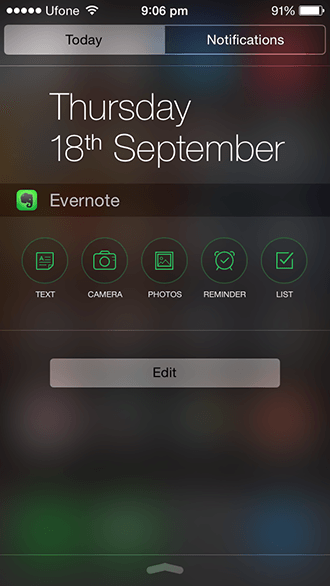
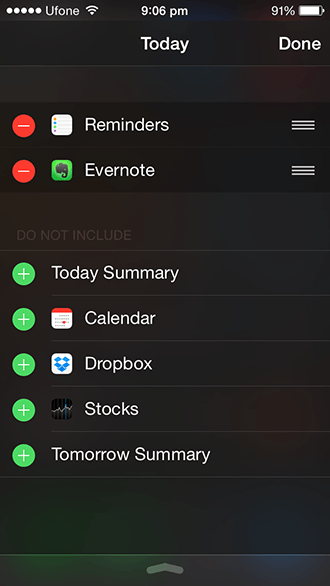
V části „Dnes“ uvidíte výchozí widgetyvčetně dneška, počasí, zásob, připomenutí atd. Rolujte úplně dolů, dokud neuvidíte tlačítko „Upravit“. Klepněte na to. Tím získáte seznam všech widgetů dostupných v zařízení. Aktivní widgety jsou označeny červenou pomlčkou a neaktivní widgety označeny chamtivostí plus.
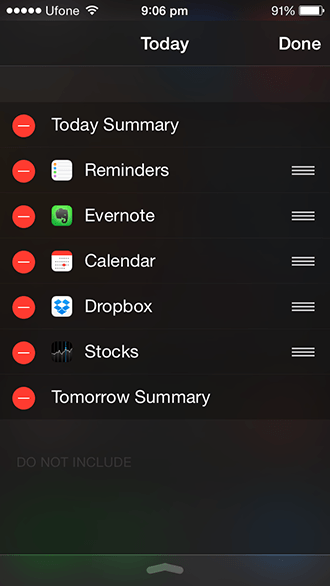
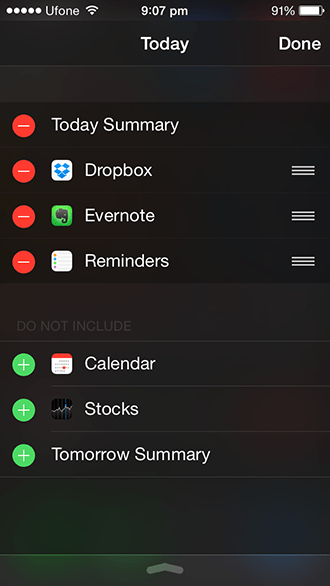
Klepnutím na pomlčku získáte možnostodeberte tento widget a odešlete jej do níže uvedeného seznamu. Klepnutím na plus následně widget odešlete. Všimněte si, že na druhém konci názvu widgetu jsou tři bílé pomlčky. Přetažením vám umožní zvolit pořadí, ve kterém se budou tyto widgety zobrazovat ve vašich oznámeních.
Jakmile jste se dohodli na uspořádání avýběr widgetů, stačí stisknout „Hotovo“ v pravém horním rohu a zvládnete widgety na iOS 8. Je to jedna z nejjednodušších věcí, které na iOS 8 spravovat.














Komentáře